
Die Firma Ledger wurde im Jahre 2014 gegründet und verkauft ihre Geräte mittlerweile sehr erfolgreich in über 160 Ländern. Die Ledger Nano S Wallet, die wir einem Test unterzogen haben und im Folgenden vorstellen, belegte 2016 den ersten Platz des BitcoinWallet Privacy Rating Reports und zählt zu den beliebtesten und meistgenutzten Hardware Wallets überhaupt.
Seiteninhalt
 |
|
Design und Lieferumfang
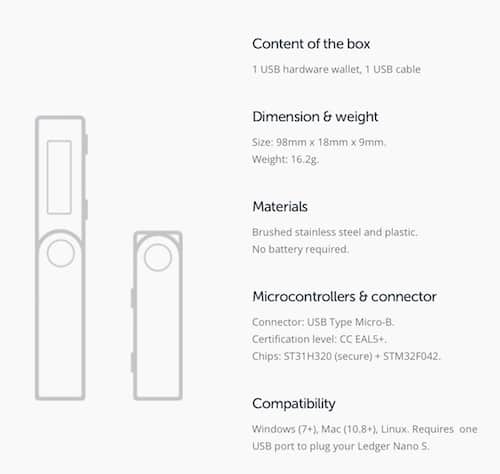 Der Ledger Nano S besitzt die Optik eines gängigen USB-Sticks in Schwarz mit einer silbernen Überzugsklappe, auf der der Firmenname samt Logo vermerkt ist.
Der Ledger Nano S besitzt die Optik eines gängigen USB-Sticks in Schwarz mit einer silbernen Überzugsklappe, auf der der Firmenname samt Logo vermerkt ist.
Das Gerät wirkt auf den ersten Blick unauffällig und robust und ist durch seine geringe Größe äußerst alltagstauglich und leicht zu transportieren.
Es passt in jede Hosen- oder Handtasche und findet auch in kleineren Jackentaschen bequem Platz. Die Ummantelung aus Aluminium schützt das kleine Display des Gerätes optimal und verleiht ihm außerdem ein etwas schickeres Aussehen.
Auf der Rückseite ist der lateinische Spruch „vires in numeris“ eingraviert, was ins Deutsche übersetzt „Stärke durch Zahlen“ bedeutet. Mitgeliefert werden ein USB-Kabel, sowie Bänder und Ringe, mit denen das Gerät ausgestattet werden kann, wenn man es am Schlüsselbund oder um den Hals tragen möchte. Außerdem liegt der Lieferung eine „Getting Started“ Broschüre bei, die die ersten Schritte mit dem Nano S beschreibt. Zusätzlich erhält man ein Notizblatt, auf das später der Recovery Seed für ein Backup notiert werden kann.
Die Ledger Nano S Wallet einrichten – Schritt für Schritt Anleitung
Wurde der Nano Ledger S geliefert, sind es nur noch wenige Schritte, bis man die Hardware Wallet nutzen kann. Die Einrichtung nimmt, je nach Erfahrung und Kenntnisstand des Nutzers, mindestens fünfzehn Minuten in Anspruch. Auf der Seite start.ledgerwallet.comkann man über die Schaltfläche „Configure my device“ eine Anleitung aufrufen, die die Einrichtung des Gerätes erklärt. Im Folgenden sind die hierfür notwendigen Schritte aufgeführt:
1.) Verbinden
Im ersten Schritt wird die Wallet mit Hilfe des USB-Kabels mit einem Computer verbunden. Wer, z.B. aus Sicherheitsgründen, keinen PC nutzen möchte, kann die Wallet mittels Adapter auch direkt an eine Steckdose anschließen und die Einrichtung auf diese Weise beginnen. Zunächst wird die Bedienung der Tasten kurz erklärt. Das zeitgleiche Drücken beider Tasten steht für „Ok“.
Mit den einzelnen Tasten kann dagegen nach links oder rechts gescrollt werden. Um zu bestätigen, dass man dies verstanden hat und die Einrichtung fortsetzen möchte, drückt man an dieser Stelle beide Tasten gleichzeitig. Nun wird abgefragt, ob man den Ledger Nano S als neues Gerät konfigurieren oder per Recovery Seed mit einem bestehenden Backup bespielen möchte. Für eine Neukonfiguration drückt man hier die rechte Taste.
2.) PIN festlegen
Im nächsten Schritt soll ein PIN gewählt werden. Dieser Code, der fortan bei jedem Start des Gerätes abgefragt wird, muss aus mindestens vier und maximal acht Zahlen bestehen. Um sicherzustellen, dass der angegebene PIN dem gewünschten Code entspricht, wird die Zahlenfolge zweimal in Folge abgefragt. Wird beide Male der selbe Code eingegeben, gilt dieser nun als PIN für die Wallet. Sollte man sich bei der Eingabe vertippen, kann über die Gerätetasten das „Löschen“-Symbol, das sich unter der Null befindet und auf Druck einzelne Ziffern löscht, ausgewählt werden.
3.) Erstellen des Recovery Seeds
Der Recovery Seed ist der Schlüssel zum Backup und daher unbedingt notwendig. Mit ihm können die privaten Keys, auf denen die Kryptowährungen des Wallets bestehen, wiederhergestellt werden, was vor allem dann von Vorteil ist, wenn die Wallet gestohlen wird oder kaputt geht. Die Wiederherstellung funktioniert nicht nur über den Ledger Nano S, sondern auch über andere Ledger Geräte oder unabhängige Online Wallets.
Der Recovery Seed besteht aus 24 Wörtern, die auf der hierfür mitgelieferten Karte notiert werden. Das Display zeigt jeweils ein Wort an, mit den Tasten kann zwischen den Wörtern gewechselt werden. Sind alle Wörter notiert, drückt man beide Tasten, um dies zu bestätigen. Nun werden die Wörter erneut abgefragt, sodass man die Möglichkeit hat, seine Liste nochmals auf eventuelle Fehler zu überprüfen.
Eine zweite Bestätigung schließt das Erstellen des Recovery Seeds ab. Die Notizen sollten unbedingt sicher verwahrt und bestenfalls vor Umwelteinflüssen, wie Wasser oder Feuer, geschützt werden. Außerdem sollte man niemals eine digitale Kopie des Recovery Seeds anfertigen – dies birgt ein viel zu hohes Sicherheitsrisiko. Im Idealfall erstellt man eine zweite handschriftliche Abschrift der 24 Worte und bewahrt die beiden Zettel an unterschiedlichen sicheren Orten auf.
4.) Installation der Software für den PC
Um die Ledger Nano S Hardware Wallet nutzen und Transaktionen mit verschiedenen Kryptowährungen tätigen zu können, muss zuvor die dafür benötigte Software installiert werden. Zunächst widmen wir uns der Software, die gebraucht wird, um die Transaktionen am PC zu verwalten. Hier stehen hauptsächlich Chrome Erweiterungen, wie z.B. Ledger Wallet Bitcoin oder Ledger Wallet Ethereum, aber auch unabhängige Softwares, z.B. für Ripple, zur Verfügung. Die benötigten Softwares für die einzelnen Kryptowährungen sind in einer übersichtlichen Liste auf der Herstellerwebsite zu finden.
5.) Installation der Chrome Erweiterung für Apps / der Ledger Live App
Die Apps für die Wallet sind sozusagen das Gegenstück zu der PC Software. Nur wenn beides gegeben ist, können alle Abläufe vollständig funktionieren. Bis Juli 2018 musste grundsätzlich die Chrome Erweiterung installiert werden, damit die Apps zugänglich sind. Dies hat die Nutzung etwas verkompliziert und ist mittlerweile nicht mehr notwendig. Stattdessen genügt nun die Installation der Ledger Live App als Grundlage. Über diese App werden alle folgenden Apps ganz einfach verwaltet.
6.) Installation der Apps
Um die einzelnen Apps für die Kryptowährungen zu installieren, öffnet man zunächst die Ledger Live App und wählt den Menüpunkt „Manager“. So gelangt man zu der, bereits genannten, Auflistung der verfügbaren Apps und kann diese bequem, je nach Bedarf, auswählen und installieren. Die Installation beginnt mit einem Klick auf das Download Symbol, gefolgt von der Bestätigung via Wallet per Knopfdruck.
Die Übertragung der Apps dauert in aller Regel nur wenige Sekunden. Unter den Apps befinden sich im Übrigen nicht nur solche, die zur Verwaltung der einzelnen Währungen benötigt werden, sondern beispielsweise auch ein SSH Agent und einfache Passwortmanager. Diese findet man unter „Show Developer Items“.
7.) Einrichtung abschließen
Zwei letzte Schritte sind notwendig, um endlich loslegen zu können. Zum einen muss eine Chrome Erweiterung am PC geöffnet werden, zum anderen muss die dazu passende App über die Wallet gefunden und mit zeitgleichem Drücken beider Tasten ausgewählt werden. Ist dies geschehen, kann die erste Transaktion problemlos ausgeführt werden.
Alternative: Die Video Anleitung zur Einrichtung
Für alle, die das ganze auch noch einmal in einem Video sehen möchten, haben wir das folgende vorbereitet:
Funktionsweise und Handhabung
Aber wie genau initiiert man eine solche Transaktion? Und wie kann man Kryptowährungen empfangen? Mit diesen Fragen beschäftigen wir uns im Weiteren:
Allgemeines
Werfen wir zunächst noch einen genaueren Blick darauf, wie die Bedienung des Ledger Nano S im Allgemeinen funktioniert. Wie bereits geschildert, erfolgt die Navigation innerhalb der Wallet über zwei simple Knöpfe. Wir erinnern uns: Durch Drücken der einzelnen Knöpfe scrollt, beziehungsweise blättert, man durch Inhalte, während das Drücken beider Knöpfe als Bestätigung gilt und somit auch verwendet wird, um einen Punkt auszuwählen. Was die Chrome Erweiterungen am PC betrifft, so sind diese allesamt gleich strukturiert und in der Bedienung eigentlich selbsterklärend.
Kryptowährungen senden
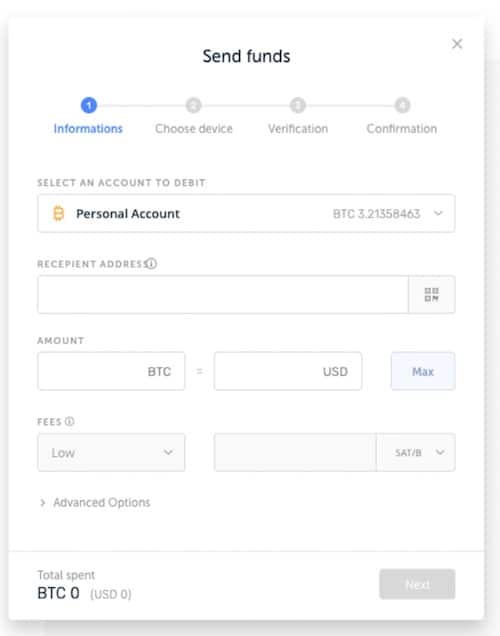 Um Kryptowährungen zu senden, wählt man im jeweiligen Account zunächst den Button „Senden“. Nun gibt man den gewünschten Betrag, sowie die Adresse des Empfängers ein.
Um Kryptowährungen zu senden, wählt man im jeweiligen Account zunächst den Button „Senden“. Nun gibt man den gewünschten Betrag, sowie die Adresse des Empfängers ein.
Klickt man hier auf die Schaltfläche „MAX“, wird der gesamte verfügbare Betrag der gewählten „crypto currency“ eingetragen.
Zusätzlich legt man Transaktionsgebühren fest, die als „Belohnung“ an die Miner, die das System aufrechterhalten, gehen.
Wählt man nun erneut „Senden“, wird die Transaktion initiiert und muss nur noch per Knopfdruck am Hardware Wallet verifiziert werden.
Vorab sollten die angezeigten Empfängeradressen auf PC und Wallet verglichen werden. Nur wenn beide übereinstimmen, sollte die Transaktion ausgeführt werden.
Kryptowährungen empfangen
Um Kryptowährungen empfangen zu können, muss zunächst eine Adresse generiert werden. Hierfür wählt man das betreffende Konto aus, klickt auf „Empfangen“ und dann auf „Display adress on device“. An dieser Stelle wird wieder überprüft, ob die angezeigten Adressen identisch sind.
Eine Abweichung würde hier auf einen möglichen Hack hindeuten und macht den Transfer unsicher. Stimmen die Anzeigen überein, kann die Adresse genutzt werden, um Bitcoins zu empfangen. Man kann sie zur Weitergabe entweder kopieren oder mittels QR-Code ganz einfach einscannen. Solche Adressen bestehen auch nach ihrer Nutzung fort. Dennoch sollten sie, aus Sicherheitsgründen, idealerweise nur einmalig verwendet werden.
Mehrere Konten anlegen
Möchte man mehrere Konten erstellen, z.B. um private und geschäftliche Ein- und Ausgaben zu trennen oder mit verschiedenen Währungen zu arbeiten, so ist dies bei der Ledger Nano S Wallet kein Problem. Einzige Voraussetzung: Auf den bereits bestehenden Accounts muss mindestens ein Mal Geld eingegangen sein. So stellt der Anbieter sicher, dass keine unnötigen leeren Konten erstellt werden.
Um einen Account hinzuzufügen, wählt man die Schaltfläche „Account hinzufügen“ und kann anschließend einen Namen für den neuen Account festlegen. Neuerdings lässt sich den einzelnen Accounts, für eine bessere Übersichtlichkeit, zusätzlich jeweils eine Farbe zuordnen.
Kompatibilität – Welche Coins, Betriebssysteme und Anbieter unterstützt der Ledger Nano S?
Die Nano Ledger S Wallet unterstützt mehr als 35 Altcoins, darunter Ripple, Bitcoin Gold und Bitcoin Cash, Litecoin, Monero, NEO, Stellar Lumens, Zcoin und Ethereum. Da stetig weitere Währungen hinzukommen, lohnt es sich, hin und wieder einen Blick auf die Herstellerwebsite zu werfen. Hier findet man eine aktuelle Liste mit den zugehörigen Software Wallets. Ankündigungen zufolge soll z.B. IOTA und Verge schon in absehbarer Zeit verfügbar sein.
Bei einem installierten Chrome Browser sind die Betriebssysteme Windows, Linux, Chrome OS, Android und Mac kompatibel. Momentan werden die folgenden Drittanbieter unterstützt: Ledger Wallet Bitcoin, Open PGP, woleet, Ledger Passwort Manager, Bitstamp, FIDO/U2F, Ledger Wallet Ethereum, Mycelium, Copay, Electrum, MyEtherWallet, GreenBits und BitGo. An dieser Stelle kann festgehalten werden, dass die Ledger Nano S Hardware Wallet über eine überdurchschnittlich hohe Kompatibilität verfügt.
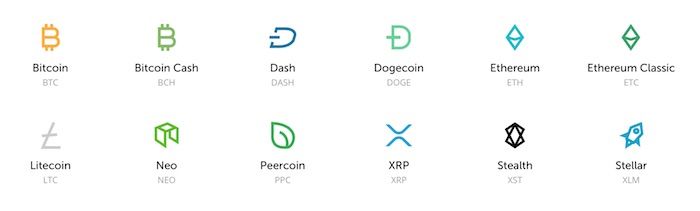 Wie sicher ist das Gerät und dessen Verwendung?
Wie sicher ist das Gerät und dessen Verwendung?
Um die Sicherheit des Gerätes einschätzen zu können, müssen folgende Aspekte einzeln beleuchtet werden:
Der PIN
Eine erste Sicherheitsvorkehrung stellt der PIN dar. Dieser muss, wie bereits dargestellt, bei jedem Start der Wallet eingegeben werden. Folgen drei Falscheingaben aufeinander, wird der Ledger Nano S automatisch zurückgesetzt und man benötigt den Recovery Seed, um die privaten Keys wiederherzustellen. Die Geräteeinstellungen bieten außerdem die Möglichkeit, die Startzahl des PINs bei jeder Eingabe zu verändern, sodass es Außenstehenden nicht möglich ist, die Zahlenkombination anhand der immer gleichen Fingerführung zu erkennen.
Die Passphrasen Verschlüsselung
Möchte man die Sicherheit noch weiter erhöhen, kann man dies durch die Erstellung einer Passphrase tun, die dann zusätzlich zum PIN bei jedem Start abgefragt wird. Da es recht zeitintensiv und somit lästig wäre, die Passphrase in dieser Häufigkeit eingeben zu müssen, kann diese mit einem zweiten PIN verknüpft werden, mit dessen Eingabe man anschließend Zugang erlangt.
Die BOLOS_Plattform
BOLOS bedeutet ausgeschrieben „Blockchain Open Ledger Operating System“. Es handelt sich hierbei um ein System, das es Entwicklern auf der ganzen Welt möglich macht, Apps für Ledger Geräte zu entwickeln. User können die Apps von Drittanbietern installieren und nutzen, ohne ein Sicherheitsrisiko befürchten zu müssen.
Der Recovery Seed
Der Recovery Seed ist das Herzstück der Sicherheit und kommt zum Beispiel dann zum Einsatz, wenn die Hardware Wallet gestohlen wurde, verloren ging oder einen Defekt hat. Über diesen Seed können die privaten Schlüssel jederzeit wiederhergestellt werden und die Kryptowährungen sind nicht verloren.
Wallet und Endgerät
Jede Transaktion wird über das Endgerät, also beispielsweise über den PC, initiiert und dann ganz unabhängig über die Tasten an der Wallet bestätigt. So werden Manipulationen, wie sie durch Malware auf dem PC auftreten können, ausgeschlossen und alle Transaktionen sicher ausgeführt.
FAQ – Häufige Fragen zum Produkt
Im Folgenden sind Fragen aufgelistet, die sich User häufig zum Ledger Nano S stellen. Die passenden Antworten sind natürlich direkt beigefügt.
Wie viele Apps kann man installieren?
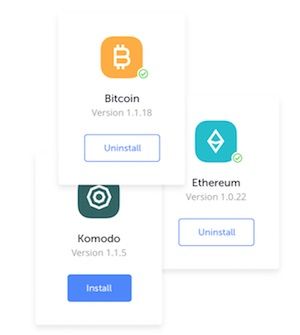 Die Ledger Nano S Wallet bietet Platz für vier Apps. Die Begrenzung des Speicherplatzes für Apps besteht aus Sicherheitsgründen. Dennoch können selbstverständlich weitaus mehr Apps über das Gerät genutzt werden und manche User müssen dies auch tun, z.B wenn sie mehr als vier unterschiedliche Kryptowährungen über die Wallet verwalten.
Die Ledger Nano S Wallet bietet Platz für vier Apps. Die Begrenzung des Speicherplatzes für Apps besteht aus Sicherheitsgründen. Dennoch können selbstverständlich weitaus mehr Apps über das Gerät genutzt werden und manche User müssen dies auch tun, z.B wenn sie mehr als vier unterschiedliche Kryptowährungen über die Wallet verwalten.
Dafür müssen Apps, die gerade nicht verwendet werden, vom Gerät entfernt und später wieder installiert werden, sodass die Gesamtzahl der nutzbaren Apps vier zu keinem Zeitpunkt überschreitet.
Muss man ein Update für die Apps machen?
Nicht zwingend. Dennoch sollten aber aus Sicherheitsgründen Updates durchgeführt werden. Neue Versionen werden von den Herstellern nicht nur zur Verbesserung der Optik oder der Nutzung hergestellt, sondern meist um auf Sicherheitslücken zu reagieren.
Was kann die App für den Fido U2F Standard?
Die Auflistung der verfügbaren Apps enthält eine App mit dem Namen „Fido U2F“. Mit dieser App an Bord kann der Ledger Nano S als zweiter Faktor zur Anmeldung bei ganz unterschiedlichen Diensten eingesetzt werden. Das hat den entscheidenden Vorteil, dass sich so ein Schutz gegen mögliche Hacks ergibt. Mit der Fido U2F App kann man sich so z.B. sicher bei Dropbox, Google oder Facebook anmelden. Man gibt die Anmeldedaten am PC ein und muss zusätzlich die Hardware Wallet anschließen, um Zugriff zu erlangen. Die Fido U2F App ist also eine sehr nützliche App, die die Sicherheit bei Anmeldungen auf verschiedenen Websites und Plattformen erhöht.
Wo sollte man den Nano Ledger S kaufen – Amazon, Ebay oder Hersteller?
Da bei Hardware Wallets ein besonders großes Risiko besteht, ein manipuliertes Gerät zu erhalten, sollten Produkte dieser Art immer nur über den Hersteller oder einen offiziellen deutschen Reseller erworben werden. Die Herstellerwebsite ist übersichtlich aufgebaut und stellt die wichtigsten Kriterien zum Ledger Nano S kompakt vor. Das Gerät kostet dort derzeit knapp 100€, wobei der Versand kostenlos ist.
Wer den Kauf über einen deutschen Vertreiber bevorzugt, sollte hier auf Seriosität achten. Auch hier fallen für den Versand, der in der Regel zügig vonstattengeht, da aus Deutschland gesendet wird, keine Kosten an. Vom Kauf über Amazon, Ebay und ähnliche Handelsplattformen sollte dringend Abstand genommen werden.
Was tun, wenn man das Gerät verliert?
Geht die Wallet verloren, ist das natürlich sehr ärgerlich, aber kein Weltuntergang. Vorausgesetzt man ist in Besitz des Recovery Seeds. Die physische Wallet ist natürlich dennoch verloren, aber im Vergleich zu den privaten Schlüsseln ist dieser Verlust verschmerzbar. Die privaten Schlüssel und somit der Zugang zum Guthaben lassen sich über den Recovery Seed wiederherstellen, sodass die Kryptowährungen nicht verloren sind.
Wie kann ein Backup wiederhergestellt werden?
Um ein Backup wiederherzustellen, benötigt man zwingend den Recovery Seed. Besitzt man diesen, kann das Backup über eine Wallet, egal ob Hardware oder Online, wiederhergestellt werden. Dazu muss der Recovery Seed mit all seinen 24 Wörtern korrekt eingegeben und bestätigt werden. Gelingt dies, werden die privaten Schlüssel, die notwendig sind, um auf das Guthaben zugreifen zu können, wiederhergestellt.
Wie schält man das Gerät aus?
Einen „Power“ Button sucht man beim Ledger Nano S vergeblich. Das Gerät wird ganz einfach ausgeschaltet, indem man es vom Endgerät, beziehungsweise vom Stromkreis, trennt.
Kundenservice
Der Support Bereich bei Ledger steht zwar vorwiegend in englischer Sprache zur Verfügung, ist dafür aber sehr strukturiert aufgebaut und wirklich umfangreich. Über die Herstellerwebsite gelangt man ins Support Center. Hier kann man zunächst die grobe Kategorie, beispielsweise „Ledger Nano S“, „Ledger Live“ oder „Apps“, wählen, die zur jeweiligen offenen Frage oder zum bestehenden Problem passt. Mit einem Klick öffnet sich eine ordentliche Liste spezieller Belange, die, einzeln aufgerufen, genauer geschildert werden. Hier findet man Antworten auf die gängigsten Fragen und Lösungen zu weniger komplexen Problemen.
Wird man im Support Center nicht fündig, kann man sich direkt an einen Kundenservice Mitarbeiter wenden. Hierzu wählt man die Schaltfläche „Contact us“, spezifiziert sein Anliegen mittels Dropdown-Menü und hat dann die Möglichkeit, den Betreff in einem Freitext zu schildern. Da Ledger momentan sehr viele Geräte verkauft, kann die Bearbeitung der Kundenfragen leider mehrere Werktage in Anspruch nehmen, sodass man etwas Geduld mitbringen sollte.
Dafür erhält man in aller Regel hilfreiche Antworten und wird in der Lösung eines Problemes kompetent unterstützt. Funktioniert ein kürzlich erworbenes Gerät nicht mehr und wurde dieses direkt über den Hersteller gekauft, kann die Wallet kostenlos gegen eine neue ausgetauscht werden.
Welche Erfahrungen machen Nutzer?
 Die Ledger Nano S Hardware Wallet gehört nicht umsonst zu den beliebtesten Produkten ihrer Art. Die meisten User sind vollkommen zufrieden mit dem Gerät und loben vor allem dessen einfache Bedienung und Sicherheit.
Die Ledger Nano S Hardware Wallet gehört nicht umsonst zu den beliebtesten Produkten ihrer Art. Die meisten User sind vollkommen zufrieden mit dem Gerät und loben vor allem dessen einfache Bedienung und Sicherheit.
Lange lag der Hauptkritikpunkt bei der Notwendigkeit der jeweiligen Chrome Erweiterungen, um die Apps nutzen zu können. Daran wurde gearbeitet und schließlich die Ledger Live App vorgestellt, die dieses Problem, das vor allem die Bedienung unschön machte, aus der Welt schafft.
Erfahrungen von Usern, die die Wallet schon seit geraumer Zeit nutzen, zeigen, dass es sich hier eindeutig um ein zuverlässiges und leistungsstarkes Produkt handelt, das hält, was es verspricht und sich alltagstauglich einsetzten lässt.
Fazit zum Testbericht der Ledger Nano S Wallet
In unserem Test konnte der Ledger Nano S in vielerlei Hinsicht glänzen. Zum einen überzeugt das praktische Design auf Anhieb und auch die Bedienung gestaltet sich äußerst nutzerfreundlich. Zum anderen lassen die möglichen Sicherheitsvorkehrungen eigentlich keine Wünsche offen.
Die Wallet der Firma Ledger zählt vollkommen zurecht zu den Top-Sellern unter den Hardware Wallets und ist auch heute, trotz zahlreicher neuerer Produkte auf dem Markt, noch heiß begehrt. Wer auf ein großes Farbdisplay verzichten kann und auf der Suche nach einer günstigen Wallet mit ausreichendem Funktionsumfang und guter Firmware ist, kann mit dem Ledger Nano S eigentlich nichts falsch machen.
Mehr zum Thema Hardware Wallets
Neben diesem haben wir im Hardware Wallet Vergleich auch viele weitere Wallets gelistet und unter die Lupe genommen. Sollten Sie also nicht zu 100 Prozent von diesem Produkt überzeugt sein, oder wollen Sie es in einer übersichtlichen Vergleichstabelle gegenüber anderen digitalen Geldbörsen sehen, empfehlen wir einen Blick auf unsere Hardware Wallet Vergleichsseite.